Menggunakan antara muka web penghantaran
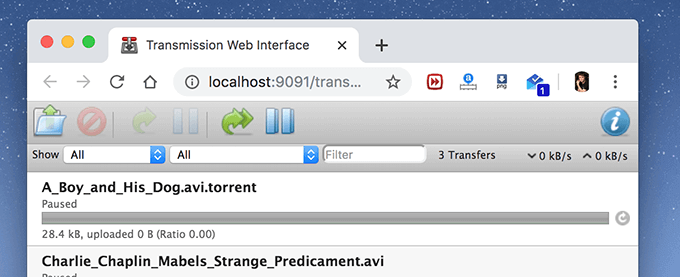
- 1726
- 410
- Mr. Ramon Runolfsson
Apabila anda bercakap tentang memuat turun fail torrent, biasanya anda ingin memuat turun kandungan yang dilindungi dan hak cipta dari internet yang menyalahi undang -undang dan hak cipta dari internet. Kepercayaan ini begitu popular sehingga banyak syarikat hanya menyekat akses kepada torrents dari rangkaian dalaman mereka.
Persoalannya, bagaimana anda memuat turun torrents undang -undang semasa berada di pejabat anda di mana seluruh rangkaian torrent disekat? Nah, di situlah antara muka web penghantaran masuk ke dalam gambar.
Isi kandungan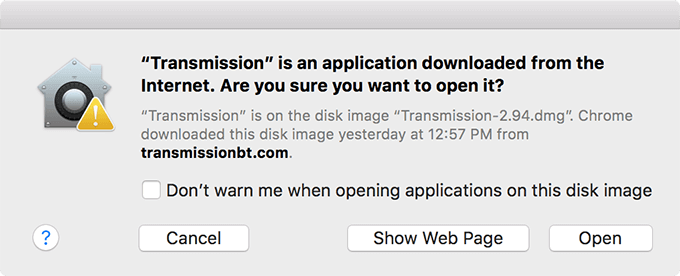
- Klik pada Penularan menu di bahagian atas dan pilih pilihan yang dikatakan Keutamaan. Anda akan membolehkan antara muka web dari sana.
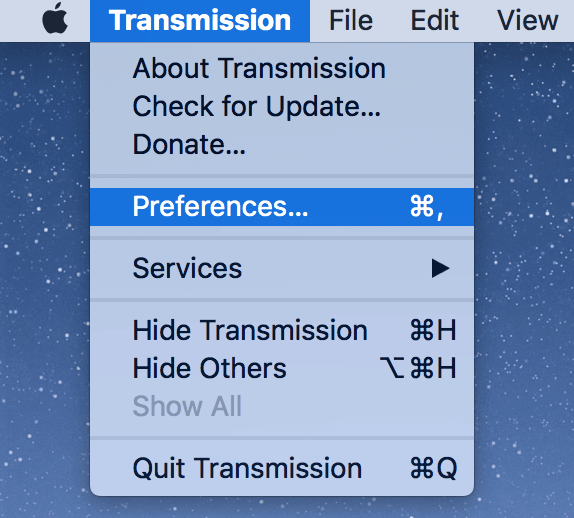
- Apabila anak tetingkap pilihan dibuka, klik pada tab terakhir yang mengatakan Jauh. Ini akan membantu anda menyediakan akses jauh ke aplikasinya.
Perkara pertama yang perlu anda lakukan ialah menandakan kotak yang dikatakan Dayakan akses jauh Untuk menghidupkan antara muka web penghantaran.
Kedua, anda mungkin mahu menambah perlindungan kata laluan kepada pelanggan web anda. Untuk berbuat demikian, tandakan tanda Memerlukan pengesahan kotak dan kemudian masukkan nama pengguna dan kata laluan dalam bidang yang diberikan. Anda perlu menggunakan log masuk ini untuk mengakses antara muka web penghantaran.
Simpan port mendengar seperti yang digunakan oleh aplikasi lain di mesin anda.
Sekiranya anda mahu antara muka web hanya diakses oleh IP tertentu, periksa kotak untuk itu dan kemudian gunakan + (ditambah) tanda untuk menambah alamat IP tersebut. Anda juga boleh menggunakan kad liar.
Kemudian, klik pada Lancarkan antara muka web butang untuk melancarkan antara muka web penghantaran di penyemak imbas anda.
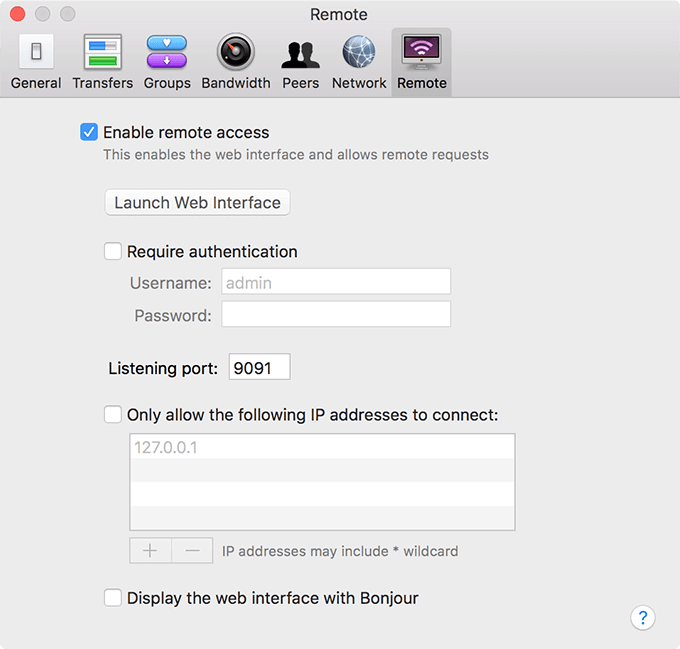
- Sekiranya semuanya berjalan lancar, anda harus melihat antara muka yang kelihatan seperti yang berikut. Ini bermaksud antara muka web telah berjaya disediakan.
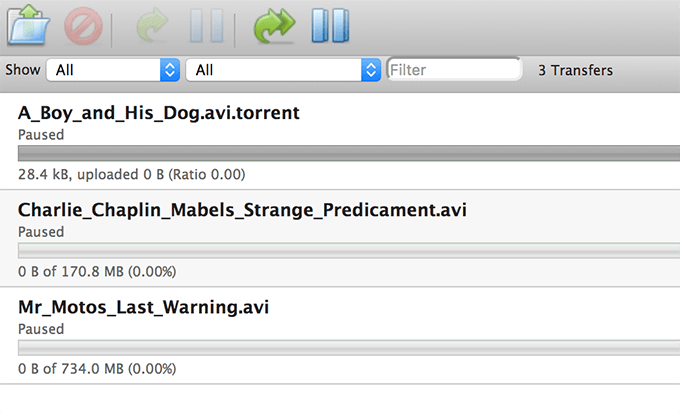
Pelanggan web penghantaran kini boleh diakses dari komputer anda yang lain.
Mengkonfigurasi penghala anda untuk menerima sambungan
Walaupun ini mungkin tidak berlaku pada semua router, sesetengah router memerlukan anda untuk menyediakan penghantaran port sebelum anda dapat mengakses antara muka web penghantaran dari peranti jauh. Ini boleh disediakan dari menu Tetapan Router anda dan langkah -langkah generik untuk melakukannya diberikan di bawah.
- Cari alamat IP tempatan komputer anda. Sekiranya anda berada di tingkap, rujuk panduan ini. Pengguna Mac perlu mengklik ikon WiFi dan pilih Buka pilihan rangkaian Untuk melihat alamat IP anda.
- Buka penyemak imbas dan masukkan 192.168.1.1. Log masuk ke menu tetapan penghala anda. Secara lalai, log masuk mestilah admin dan admin untuk kedua -dua bidang.
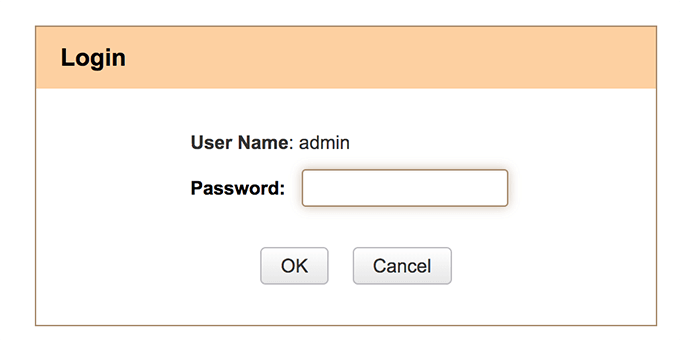
- Klik pada Penghantaran Di bahagian atas untuk membuka pilihan penghantaran.
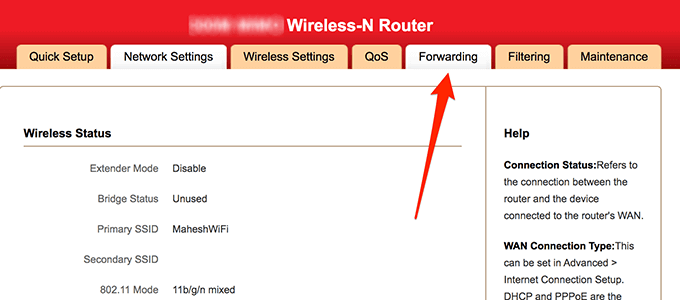
- Pilih Port Forwarding pada skrin berikut.
Masuk 9091 dalam kedua -duanya Mula dan Akhir medan pelabuhan.
Masukkan alamat IP tempatan komputer anda di medan IP.
Tanda tanda Membolehkan dan klik pada okey di bawah.
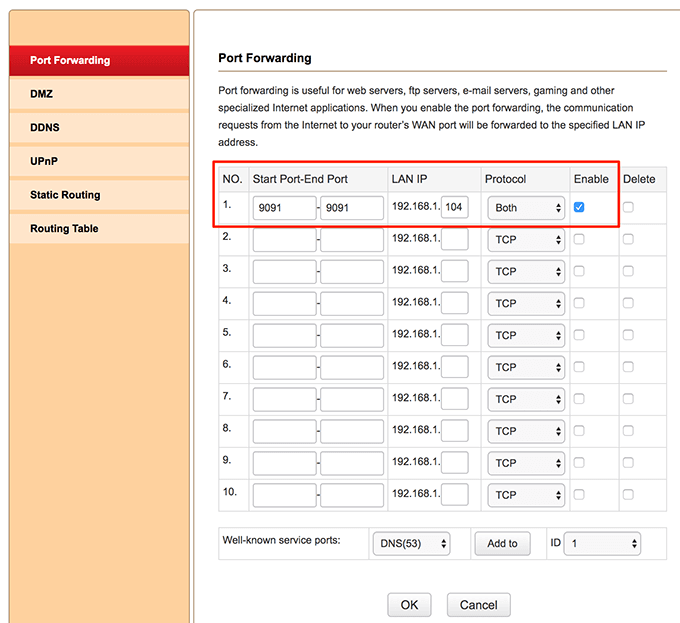
- Buka penyemak imbas, pergi ke Google, dan cari ip saya. Perhatikan alamat IP anda.
Menggunakan antara muka web penghantaran
Anda hanya perlu mengakses IP dari peranti jauh untuk menggunakan antara muka web penghantaran.
Buka penyemak imbas pada komputer/peranti jauh anda dan masukkan alamat IP yang anda nyatakan di Langkah-5 di bahagian di atas diikuti oleh kolon dan 9091. Contohnya, jika IP adalah 103.30.220.121, anda akan menaip 103.30.220.121: 9091 dan memukul Masukkan.
Anda akan melihat antara muka web penghantaran di skrin anda.
Pantau muat turun dan muat naik
Anda dapat melihat kemajuan pada muat turun dan memuat naik torrents anda. Ia di skrin utama.
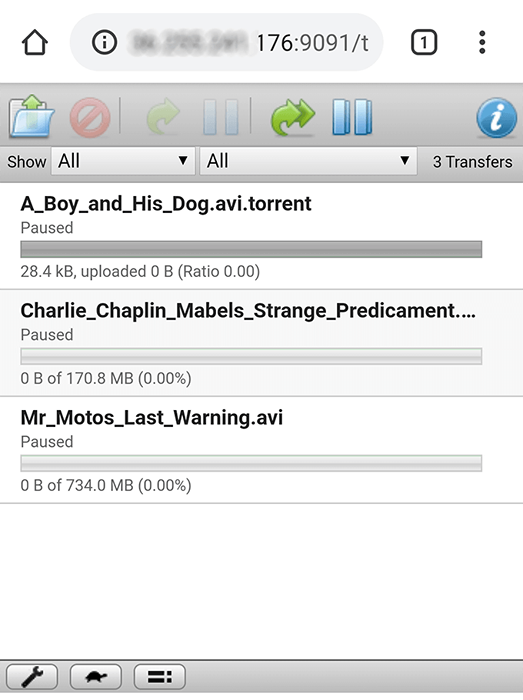
Menjeda dan meneruskan muat turun torrent
Anda juga boleh menjeda dan meneruskan muat turun anda. Pilih Torrent untuk menjeda dan klik pada ikon jeda di bahagian atas.
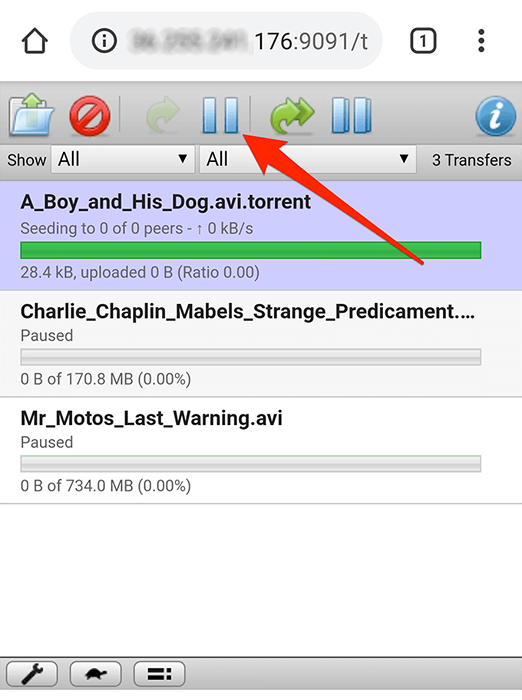
Untuk meneruskan muat turun torrent, pilih torrent dan klik pada ikon resume di bahagian atas.
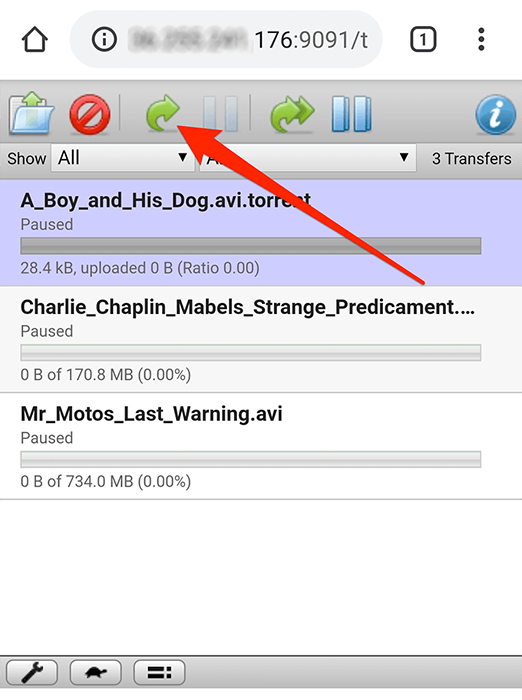
Tambahkan torrents baru untuk dimuat turun
Untuk menambah torrent baru untuk memuat turun, klik pada ikon pertama dan kemudian masukkan URL untuk torrent.
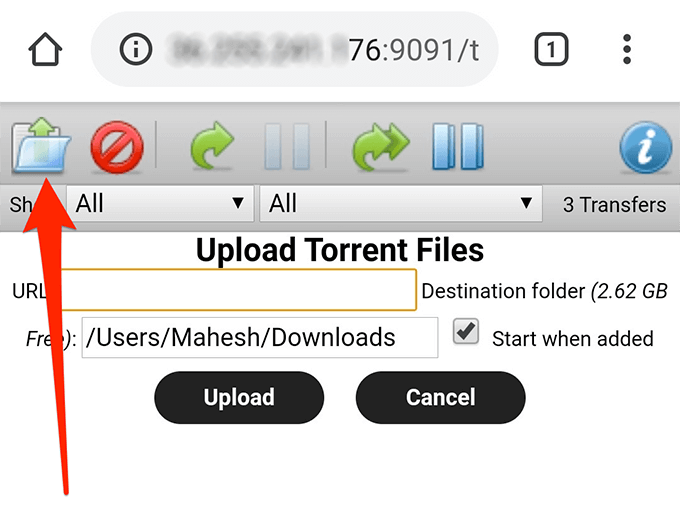
Ia akan mula memuat turun di komputer anda di mana penghantaran dipasang.
Keluarkan muat turun torrent yang ada
Sekiranya anda tidak lagi mahu memuat turun torrent, anda boleh mengeluarkannya.
Pilih torrent dan kemudian klik pada ikon kedua di bar menu. Pilih Keluarkan di skrin anda.

Torrent yang anda pilih akan dikeluarkan.
- « Cara Memperbaiki Pemacu USB Menunjukkan Saiz Salah
- Tambahkan butang bar alat penanda halaman ke Google Chrome »

